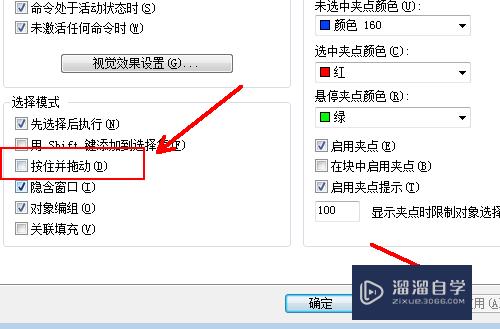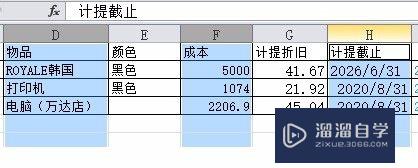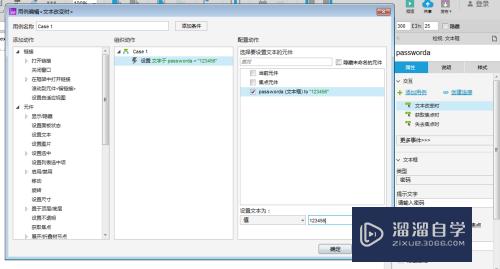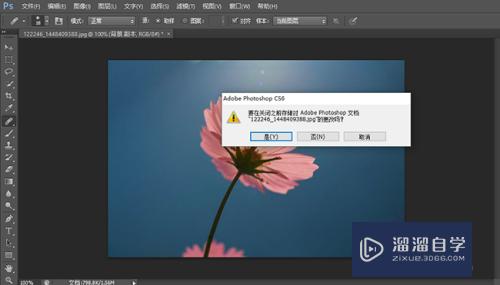caxa CAD怎么自定义快捷键(caxa怎么设置快捷键)优质
caxa CAD电子画板2018软件。遇到一部分重复动作十分麻烦。总想找一个快捷键的方式来使过程简单。释放用鼠标点击的压力。这里来告诉大家caxa CAD怎么自定义快捷键吧!
工具/软件
硬件型号:戴尔DELL灵越14Pro
系统版本:Windows7
所需软件:caxa CAD2018
方法/步骤
第1步
打开CAXA CAD 电子图板2018软件首页。点击菜单。
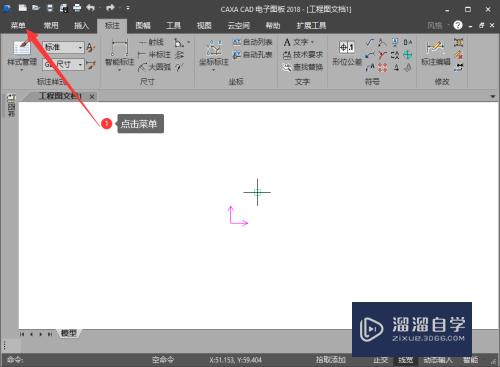
第2步
接下来。依次点击工具—>自定义。
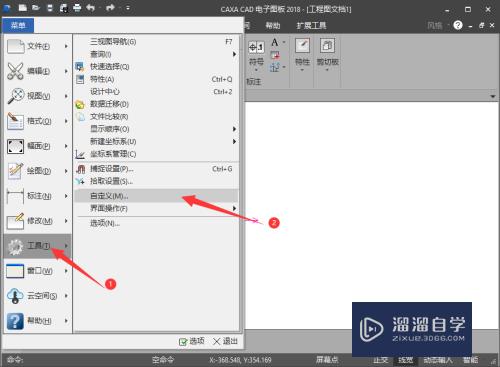
第3步
自动弹出的自定义窗口。点击键盘。在类别出可以找到你想要修改的命令。在其右边“请输入新快捷键(N)”框中加上自己想要的快捷键即可。
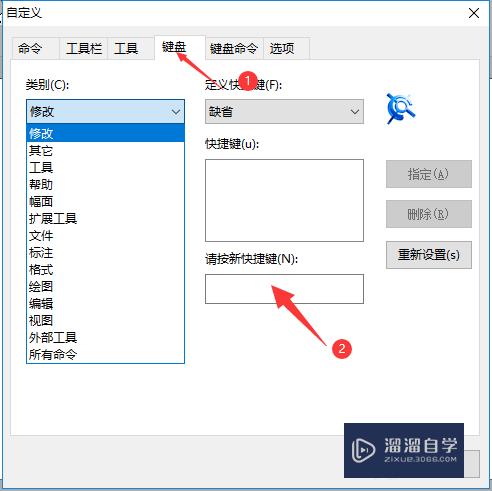
第4步
填上了你输入的快捷键。点击“指定”按钮即可
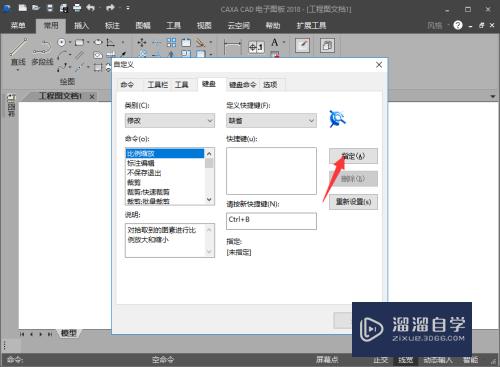
第5步
如要删除快捷键。选中“快捷键框(u)”中的快捷键。然后点击删除按钮即可。
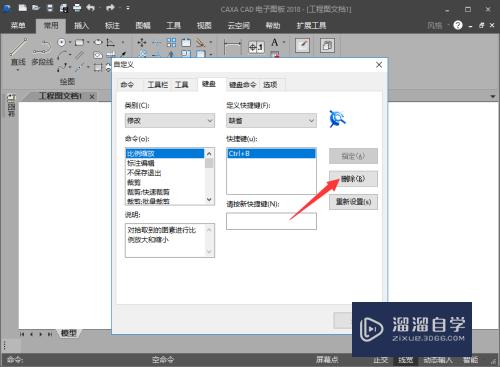
以上关于“caxa CAD怎么自定义快捷键(caxa怎么设置快捷键)”的内容小渲今天就介绍到这里。希望这篇文章能够帮助到小伙伴们解决问题。如果觉得教程不详细的话。可以在本站搜索相关的教程学习哦!
更多精选教程文章推荐
以上是由资深渲染大师 小渲 整理编辑的,如果觉得对你有帮助,可以收藏或分享给身边的人
本文标题:caxa CAD怎么自定义快捷键(caxa怎么设置快捷键)
本文地址:http://www.hszkedu.com/63910.html ,转载请注明来源:云渲染教程网
友情提示:本站内容均为网友发布,并不代表本站立场,如果本站的信息无意侵犯了您的版权,请联系我们及时处理,分享目的仅供大家学习与参考,不代表云渲染农场的立场!
本文地址:http://www.hszkedu.com/63910.html ,转载请注明来源:云渲染教程网
友情提示:本站内容均为网友发布,并不代表本站立场,如果本站的信息无意侵犯了您的版权,请联系我们及时处理,分享目的仅供大家学习与参考,不代表云渲染农场的立场!